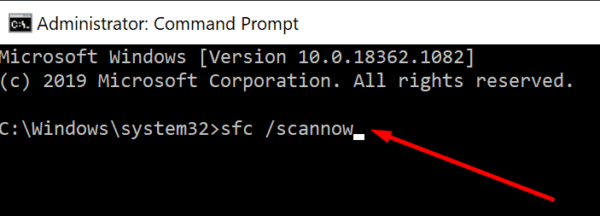Wanneer u een bestand op uw Windows-computer probeert te openen, krijgt u soms een vreemde foutmelding die zegt dat er geen app aan het betreffende bestand is gekoppeld. Als gevolg hiervan kan Windows het niet openen. Probeer uw computer opnieuw op te starten en controleer of het probleem aanhoudt. Als dit het geval is, gebruikt u de onderstaande oplossingen voor probleemoplossing om het probleem op te lossen.
Aan dit bestand is geen app gekoppeld om deze actie uit te voeren
Open het bestand via Verkenner
Probeer de problematische bestanden te openen met Verkenner en controleer of de fout aanhoudt. Veel gebruikers merkten de foutmelding op bij het openen van bestanden met behulp van de zoekbalk of de tijdlijntool. Interessant genoeg lijkt File Explorer zelden door dit probleem te worden getroffen.
Open het bestand met een andere app
Open Verkenner en zoek het bestand dat u wilt openen. Klik met de rechtermuisknop op dat bestand en selecteer Openen met in het contextmenu. Selecteer een van de aanbevolen apps om het betreffende bestand te openen en controleer welk programma werkt. Open het bijvoorbeeld in uw webbrowser als u een PDF-bestand probeert te openen met Adobe Reader.
Beschadigde systeembestanden herstellen
Gebruik DISM en SFC om beschadigde systeembestanden te herstellen.
- Start de opdrachtprompt als beheerder.
- Voer vervolgens de volgende opdrachten één voor één uit:
dism /online /cleanup-image /restorehealthsfc /scannow
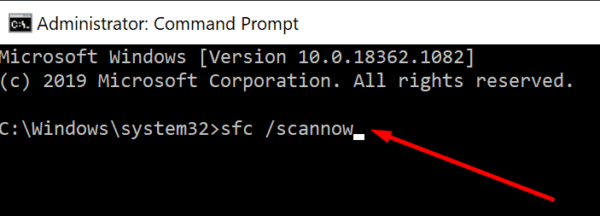
powershell
Get-AppXPackage -AllUsers |Where-Object {$_.InstallLocation -like "*SystemApps*"} | Foreach {Add-AppxPackage -DisableDevelopmentMode -Register "$($_.InstallLocation)\AppXManifest.xml"}
- Sluit het opdrachtpromptvenster.
- Start uw computer opnieuw op en controleer of het probleem aanhoudt.
Voer de Windows-probleemoplosser voor bestanden en mappen uit
Microsoft heeft een speciale probleemoplosser ontwikkeld die automatisch problemen met bestanden en mappen in Windows 10 kan diagnosticeren en repareren. Ga naar de officiële website van Microsoft en download de probleemoplosser . Voer het hulpprogramma uit op uw machine en controleer of het uw probleem oplost.
Download de juiste app voor uw bestand
Windows analyseert automatisch de bestandsextensie die u probeert te openen om te bepalen hoe het ermee om moet gaan. De bestandsextensie volgt de laatste punt in de bestandsnaam. Het bevat drie of vier tekens die aangeven welk type formaat het bestand gebruikt.
Controleer de bestandsextensie en zoek naar een programma dat de respectieve bestandsindeling kan openen. Download en installeer het op uw computer en gebruik het om het problematische bestand te openen. Om bijvoorbeeld bestanden met de .ai-bestandsextensie te openen, is Adobe Illustrator de juiste tool voor de klus.
Gebruik om veiligheidsredenen geen websites van derden om apps te downloaden. Ga altijd naar de officiële website van de app of gebruik de Microsoft Store-app.
Conclusie
Als Windows zegt dat aan het bestand dat u probeert te openen geen app is gekoppeld, probeer het dan te openen via Verkenner. Voer bovendien DISM en SFC uit om beschadigde systeembestanden te herstellen. Voer vervolgens de Windows-probleemoplosser voor bestanden en mappen uit. U kunt ook een alternatief programma gebruiken om het bestand te openen. Controleer de bestandsextensie en download een app die het betreffende bestandstype kan openen.
Is het je gelukt om het problematische bestand te openen? Klik op de onderstaande opmerkingen en laat ons weten welke methode voor u heeft gewerkt.